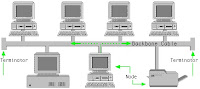2)Ajax, acrónimo de Asynchronous JavaScript And XML (JavaScript asíncrono y XML), es una técnica de desarrollo webpara crear aplicaciones interactivas o RIA (Rich Internet Applications). Estas aplicaciones se ejecutan en el cliente, es decir, en el navegador de los usuarios mientras se mantiene la comunicación asíncrona con el servidor en segundo plano. De esta forma es posible realizar cambios sobre las páginas sin necesidad de recargarlas, lo que significa aumentar la interactividad, velocidad y usabilidad en las aplicaciones.
3)En conexiones a Internet el ancho de banda es la cantidad de información o de datos que se puede enviar a través de una conexión de red en un período dado. El ancho de banda se indica generalmente en bits por segundo (bps), kilobitspor segundo (Kbps), o megabits por segundo (Mbps).1
4)La red de computadoras Advanced Research Projects Agency Network (ARPANET) fue creada por encargo delDepartamento de Defensa de los Estados Unidos ("DoD" por sus siglas en inglés) como medio de comunicación para los diferentes organismos del país. El primer nodo se creó en la Universidad de California, Los Ángeles y fue la espina dorsal de Internet hasta 1990, tras finalizar la transición al protocolo TCP/IP iniciada en 1983.
5)ASCII (acrónimo inglés de American Standard Code for InformationInterchange — Código Estadounidense Estándar para el Intercambio de Información), pronunciado generalmente [áski], es un código de caracteresbasado en el alfabeto latino tal como se usa en inglés moderno y en otras lenguas occidentales. Fue creado en 1963 por el Comité Estadounidense de Estándares (ASA, conocido desde 1969 como el Instituto Estadounidense de Estándares Nacionales, o ANSI) como una refundición o evolución de los conjuntos de códigos utilizados entonces en telegrafía. Más tarde, en 1967, se incluyeron las minúsculas, y se redefinieron algunos códigos de control para formar el código conocido como US-ASCII.
6)En Internet y otras tecnologías de comunicación modernas, se denomina avatar a una representación gráfica, generalmente humana, que se asocia a un usuario para su identificación. Los avatares pueden ser fotografías o dibujos artísticos, y algunas tecnologías permiten el uso de representaciones tridimensionales.
7)en Information Technology, a backup or the process of backing up refers to making copies of data so that these additional copies may be used to restore the original after a data loss event. The verb form is back up in two words, whereas the noun is backup (often used like an adjective in compound nouns).[1]
8)El BIOS (sigla en inglés de basic input/output system; en español "sistema básico de entrada y salida") es un código de software que localiza y reconoce todos los dispositivos necesarios para cargar el sistema operativo en la memoria RAM; es un software muy básico instalado en laplaca base que permite que ésta cumpla su cometido. Proporciona la comunicación de bajo nivel, el funcionamiento y configuración del hardwaredel sistema que, como mínimo, maneja el teclado y proporciona una salida básica (emitiendo pitidos normalizados por el altavoz de la computadora si se producen fallos) durante el arranque. El BIOS usualmente está escrito en lenguaje ensamblador. El primer uso del término "BIOS" se dio en elsistema operativo CP/M, y describe la parte de CP/M que se ejecutaba durante el arranque y que iba unida directamente al hardware (las máquinas de CP/M usualmente tenían un simple cargador arrancable en lamemoria de sólo lectura, y nada más). La mayoría de las versiones de MS-DOS tienen un archivo llamado "IBMBIO.COM" o "IO.SYS" que es análogo al BIOS de CP/M.
9)BlackBerry es una línea de teléfonos inteligentes (smartphones) que integran el servicio de correo electrónico móvil. BlackBerry fue desarrollado por la compañía canadiense Research In Motion (RIM). Aunque incluye aplicaciones típicas smartphone (libreta de direcciones, calendario, listas de tareas, etc, así como capacidades de teléfono en los modelos más nuevos), el BlackBerry es fundamentalmente conocido por su capacidad para enviar y recibircorreo electrónico de Internet accediendo a las redes móviles de compañías de teléfono celular que brindan este servicio.Se hizo popular por poseerla algunos personajes como Obama y demás. Un 20,8% de los Smartphones vendidos en el mundo son BlackBerry, convirtiéndolos en los más populares después de la segunda plataforma de Nokia, Symbian OS; además son los smartphone más populares entre los usuarios de negocio en EE.UU.. Los BlackBerries pueden acceder a Internet en Norteamérica y en la mayoría de los países europeos. En Latinoamerica los mayores compradores son México, Brasil y Venezuela, este último el mayor comprador con el 70% de las compras en Latinoamerica con el 63% del total de teléfonos inteligentes que circulan en el pais, es decir, entre 1 millón de aparatos.1 2
10) Un blog, o en español también una bitácora, es un sitio web periódicamente actualizado que recopila cronológicamentetextos o artículos de uno o varios autores, apareciendo primero el más reciente, donde el autor conserva siempre la libertad de dejar publicado lo que crea pertinente. El nombre bitácora está basado en los cuadernos de bitácora, cuadernos de viaje que se utilizaban en los barcos para relatar el desarrollo del viaje y que se guardaban en la bitácora. Aunque el nombre se ha popularizado en los últimos años a raíz de su utilización en diferentes ámbitos, el cuaderno de trabajo o bitácora ha sido utilizado desde siempre.
11)Un navegador o navegador web (del inglés, web browser) es un programa que permite ver la información que contiene una página web (ya se encuentre ésta alojada en un servidor dentro de la World Wide Web o en un servidor local).
12)Buzz! es una saga de videojuegos originaria de Sleepydog Ltd, desarrollada por Relentless Software y publicada por Sony Computer Entertainment Europe para las consolas PlayStation 2, PlayStation 3y PlayStation Portable. Consiste en una serie de preguntas que el jugador va respondiendo mientras compite en un concurso ficticio: Buzz!.
13)En informática, una caché1 es un conjunto de datos duplicados de otros originales, con la propiedad de que los datos originales son costosos de acceder, normalmente en tiempo, respecto a la copia en la caché. Cuando se accede por primera vez a un dato, se hace una copia en el caché; los accesos siguientes se realizan a dicha copia, haciendo que el tiempo de acceso medio al dato sea menor.
14)Captcha es el acrónimo de Completely Automated Public Turing test to tell Computers and Humans Apart(Prueba de Turing pública y automática para diferenciar máquinas y humanos).1